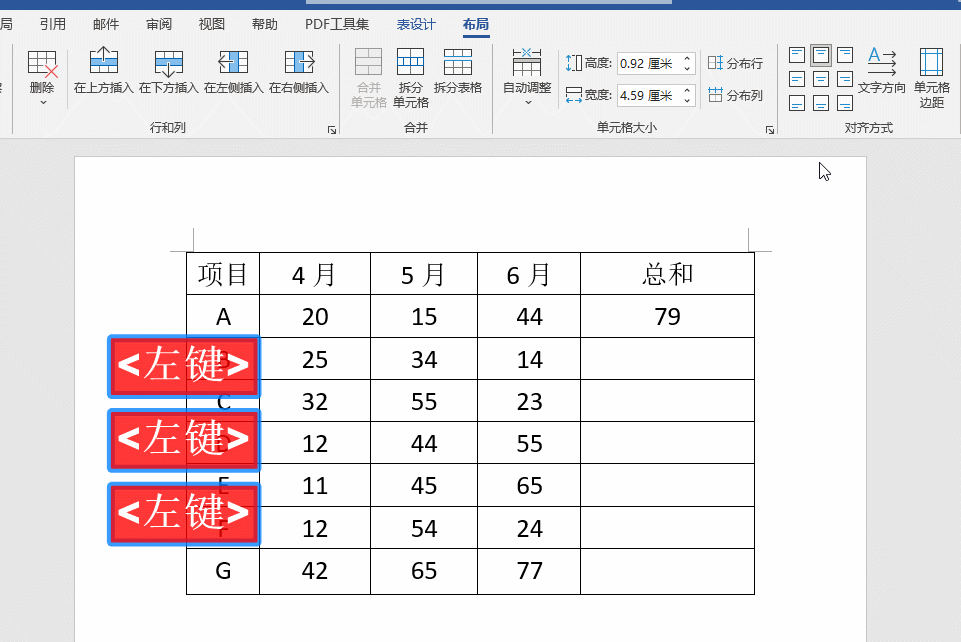1、点击一下总和需要放的单元格,导航栏弹出“表格工具”,在表格工具功能栏点击“公式”。
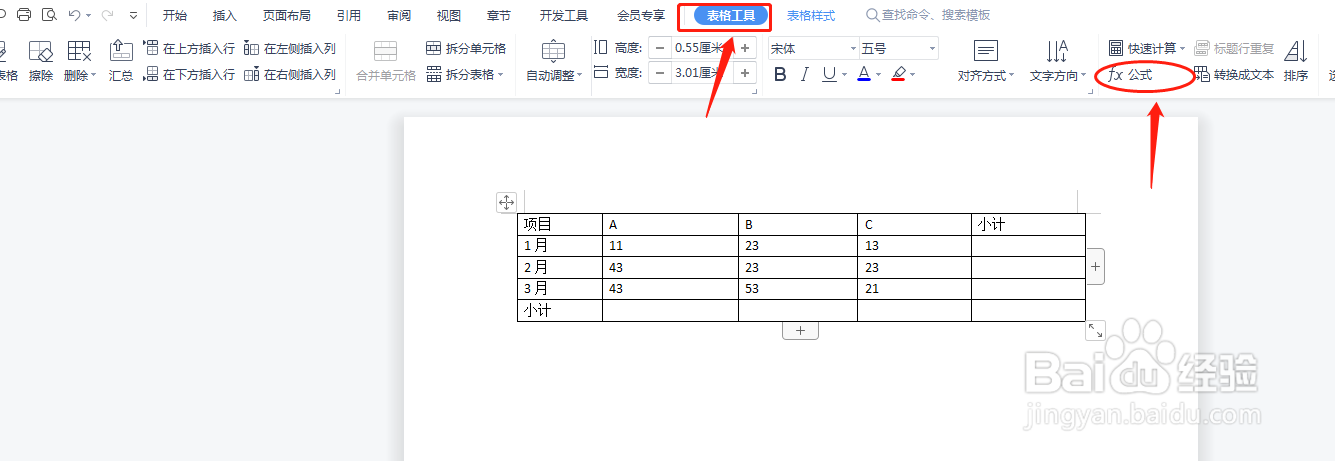
2、弹框跳出“=SUM(LEFT)”,由公式“=SUM(方向)”组成,意思是这个端元个左揲褐逞孽侧的所有数据求和,和excel中的求和公式一样。(LEFT:左侧;RIGHT:右侧;ABOV呶蓟鹭毵E:上面;BELOW:下面。)

3、点击“确定”以后,求和后的数据自动生成。
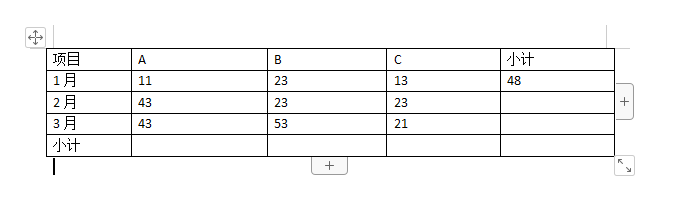
4、下方的那些肯定不能像 Excel 表格那样下拉了。需要选中复制已经求和的数字,再选中下方空单元格进行粘贴,粘贴后发现还是和第一列一样的数字,在选中 的情况下,只需要再按 F9 刷新,就可以了。